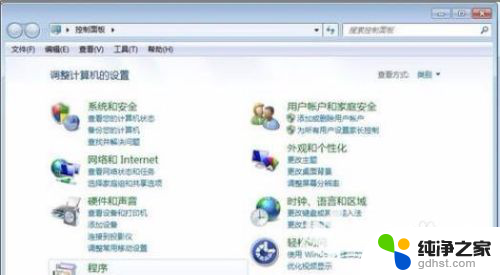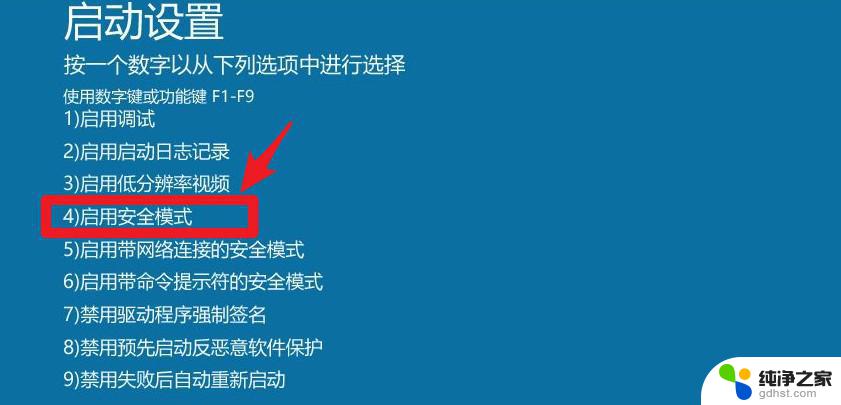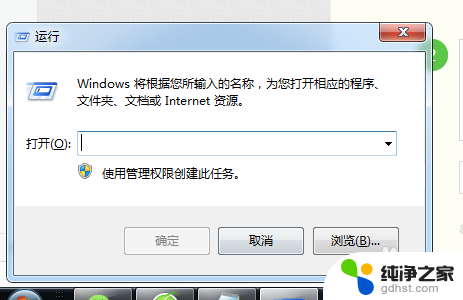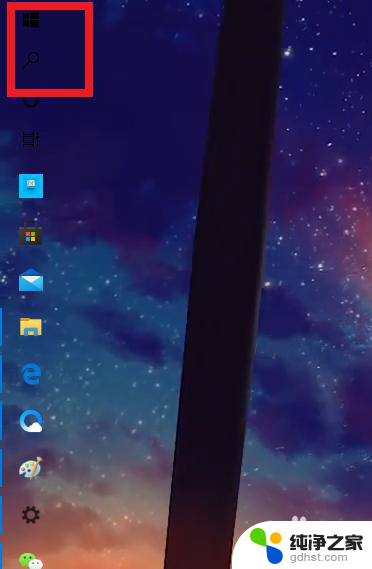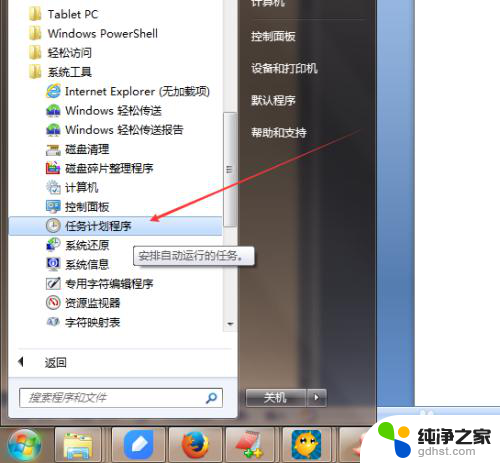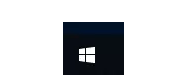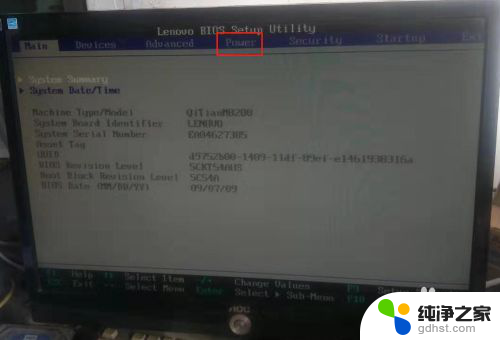电脑自动上锁时间怎么设置
更新时间:2023-12-05 08:57:46作者:xiaoliu
现代社会中电脑已经成为人们生活和工作中不可或缺的工具,在使用电脑的过程中,为了保护个人隐私和数据安全,设置自动锁屏功能是非常重要的。如何设置电脑在一定时间后自动进入锁屏状态呢?通过简单的设置,我们可以轻松地控制电脑的自动上锁时间,让电脑在一段时间的闲置后自动进入锁屏状态,从而保护个人信息的安全性。接下来让我们一起探讨一下如何设置电脑的自动上锁时间吧。
步骤如下:
1.以win10操作系统举例,点击【开始键】。

2.在开始菜单找到【设置】选项,点击进入。
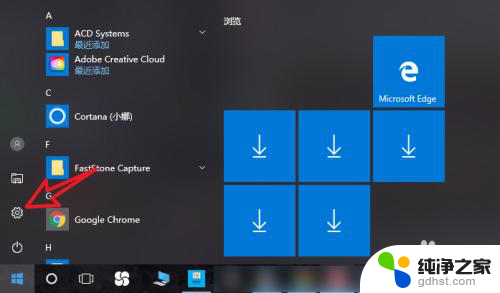
3.在设置菜单中点击【系统】选项。
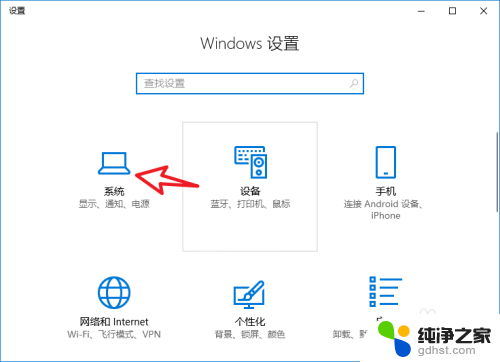
4.左侧选择【电源与睡眠】,右侧设置锁屏时间。
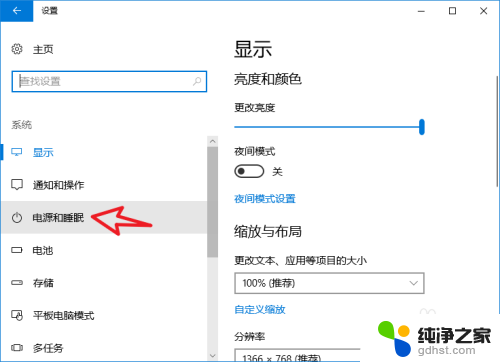
5.分别设置电池、电源状态下的熄屏时间,设置当即生效。
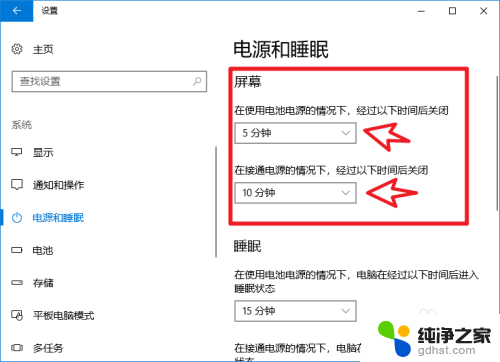
以上就是电脑自动锁屏时间怎么设置的全部内容,有出现这种情况的朋友可以尝试一下小编提供的方法来解决,希望对大家有所帮助。